Bạn muốn có một bộ ảnh lung linh, đầy kỹ xảo, huyền ảo nhưng bạn lại không biết dùng Photoshop hay Lightroom. Đừng lo, vì giờ đây bạn đã có Snapseed. Snapseed sẽ khiến bức ảnh của bạn đẹp hơn mà không gặp phải khó khăn cản trở nào, hơn nữa nó hoàn toàn miễn phí.
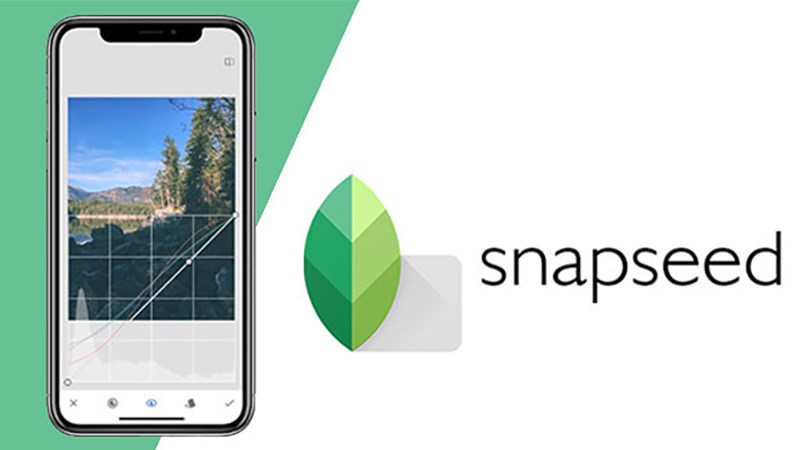
I. Lợi ích
- Hướng dẫn cho bạn các mẹo chỉnh ảnh bằng Snapseed với các công cụ trang điểm, chỉnh sửa để có ngay bức ảnh đẹp nhất ngay khi chụp.
- Hướng dẫn tất tần tật về Snapseed cho người mới sử dụng.
II. Mẹo chỉnh ảnh bằng Snapseed
1. Tăng/giảm độ sáng, độ tương phản nhanh chóng
Công cụ Chỉnh hình ảnh này sẽ giúp bức ảnh của bạn có màu sắc và độ sáng tốt hơn. Bạn có thể thấy rõ rệt sự khác biệt giữa tấm ảnh cũ và tấm ảnh đã qua chỉnh sửa bằng công cụ này.
Để thực hiện bạn hãy chọn vào Công cụ > Chỉnh hình ảnh > chỉnh Độ sáng và Độ tương phản, bằng cách kéo qua phải để làm tăng độ sáng/độ tương phản, kéo qua trái để giảm độ sáng/độ tương phản. Để đối chiếu xem sự khác nhau giữa ảnh cũ và ảnh mới, bạn chỉ cần nhấn giữ vào ảnh. Ngoài ra, còn có các công cụ có sẵn trong mục Chỉnh hình ảnh như:
Độ bão hòa: Tăng hoặc giảm độ bão hòa làm cho màu sắc rực rỡ hơn.
Môi trường: Điều chỉnh độ bão hòa và độ tương phản cùng một lúc.
Vùng sáng: Giúp bạn chỉnh sửa cường độ của các vùng sáng nhất trong ảnh.
Vùng tối: tương tự như vùng sáng nhưng chức năng này dành cho các vùng tối nhất của hình ảnh.
Độ ấm: Thêm màu cam ấm hoặc xanh mát cho tấm ảnh của bạn.
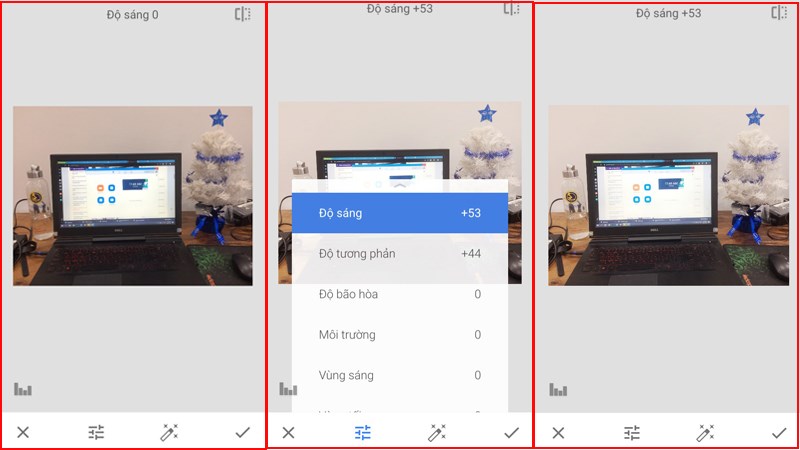
2. Thay đổi cấu trúc và độ sắc nét của hình ảnh
Công cụ Cấu trúc này sẽ thêm hiệu ứng Wow vào trong ảnh của các bạn. Còn công cụ Tăng độ sắc nét sẽ cải thiện chi tiết hình ảnh của bạn, tuy nhiên nếu chỉnh quá tay bức ảnh của bạn sẽ bị hiện tượng nhiễu hạt. Bạn nên phóng to các phần của ảnh lên trước khi thay đổi bằng hai công cụ này để tránh làm giảm chất lượng ảnh. Để thực hiện bạn hãy chọn vào Chi tiết > Cấu trúc hoặc Tăng độ sắc nét > Điều chỉnh qua trái/phải để tăng/giảm Cấu trúc và Độ sắc nét của hình ảnh nhé.
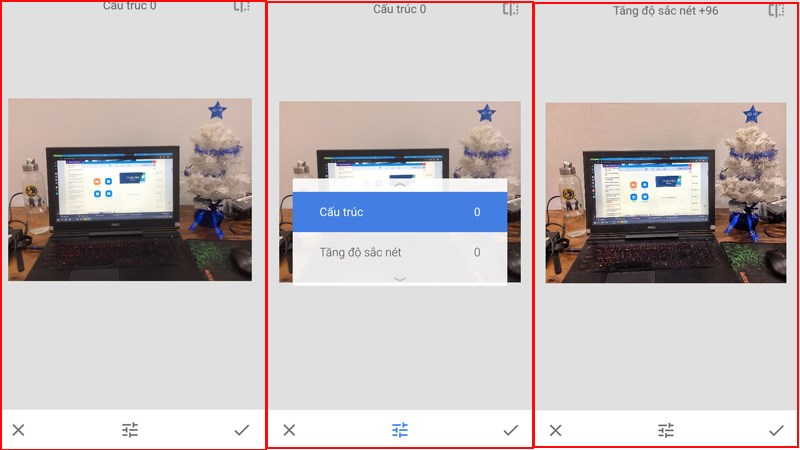
3. Tạo hiệu ứng đặc sắc và hiệu ứng cổ điển cho hình ảnh
Với bộ lọc Cổ điển giúp bạn tạo những bức ảnh mang phong cách cổ điển. Với hơn 12 bộ lọc để bạn lựa chọn.
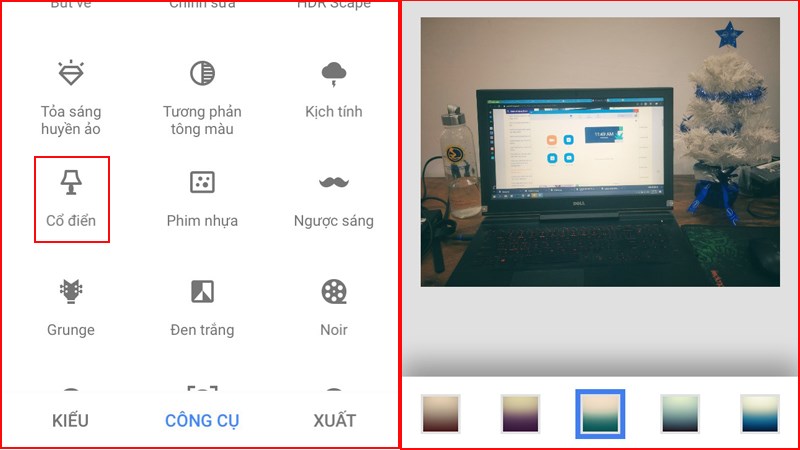
4. Cắt ảnh, tạo phối cảnh, điều chỉnh độ cân bằng sắc trắng
Bạn có thể dùng công cụ Cắt để cắt những chỗ không mong muốn, vị trí đối tượng trong bức ảnh được cân xứng hơn.
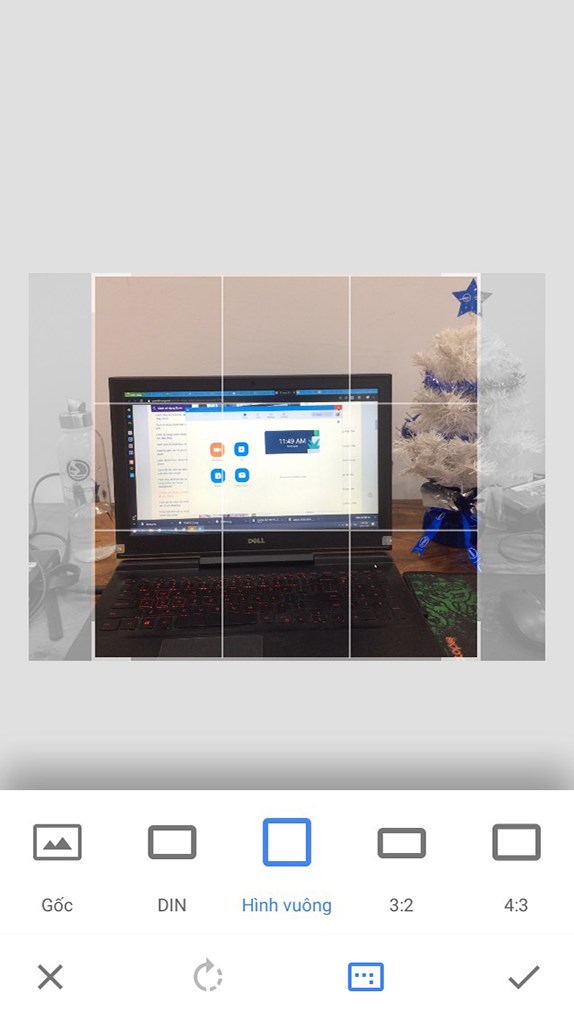
Công cụ Cắt
Đôi khi điều làm bức ảnh trở nên đẹp hơn không phải là chỉnh sửa mà chính là do góc nhìn, Công cụ Phối cảnh sẽ làm bạn thay đổi góc nhìn của bản thân, đồng thời sẽ làm bức hình quay đúng vị trí góc nhìn mà bạn yêu thích nhất.
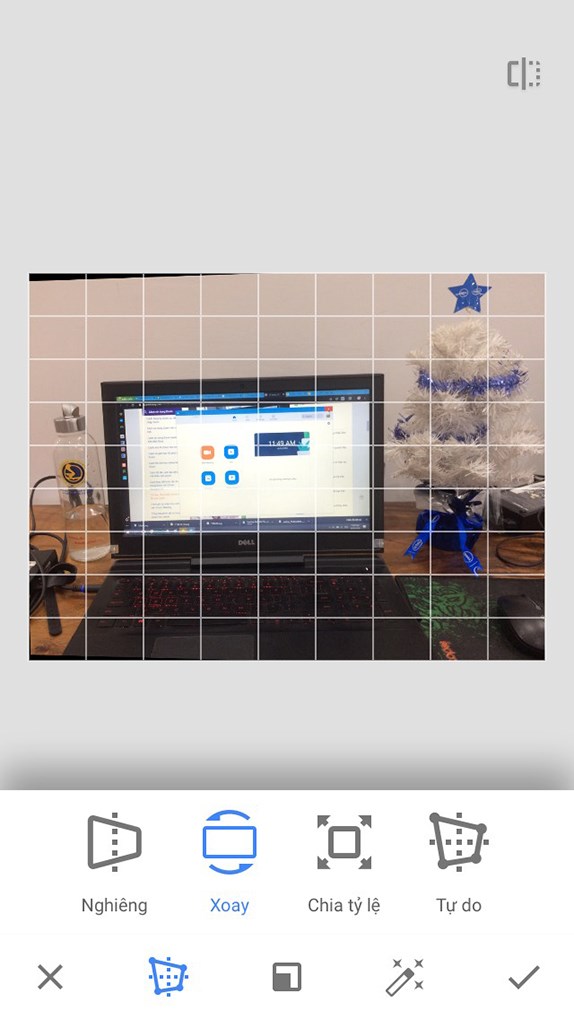
Công cụ Tạo phối cảnh
Trong các môi trường có màu sắc, màu trắng bị áp sắc của các màu sắc trong môi trường đó đè lên nó. Bạn có thể nhận thấy điều này khi kiểm tra các bức ảnh sau khi chụp và nhận thấy một số ảnh bị ngả sang màu da cam, màu xanh, vàng,…Vì thế, chúng ta cần tới cân bằng trắng – thiết lập trong máy ảnh để đảm bảo màu sắc trong hình ảnh của bạn trông tự nhiên nhất có thể.
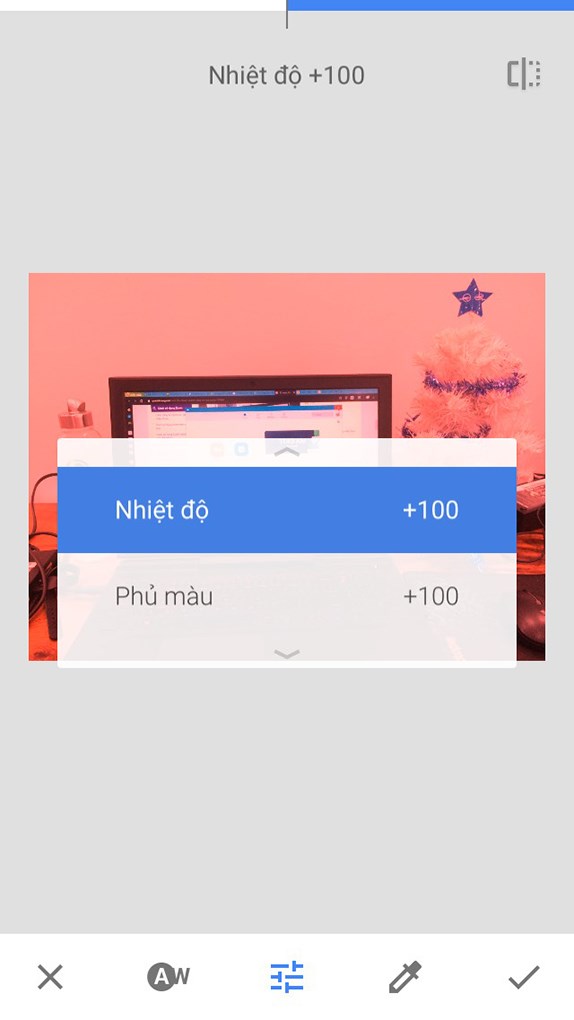
5. Chỉnh ảnh nhanh chóng bằng công cụ “Chỉnh sửa”
Công cụ Chỉnh sửa sẽ giúp bạn chỉnh sửa những lỗi nhỏ, đốm và vết bẩn trong bức hình. Bạn có thể dùng công cụ này để xóa đi những khuyết điểm của mình như mụn, tàn nhan…
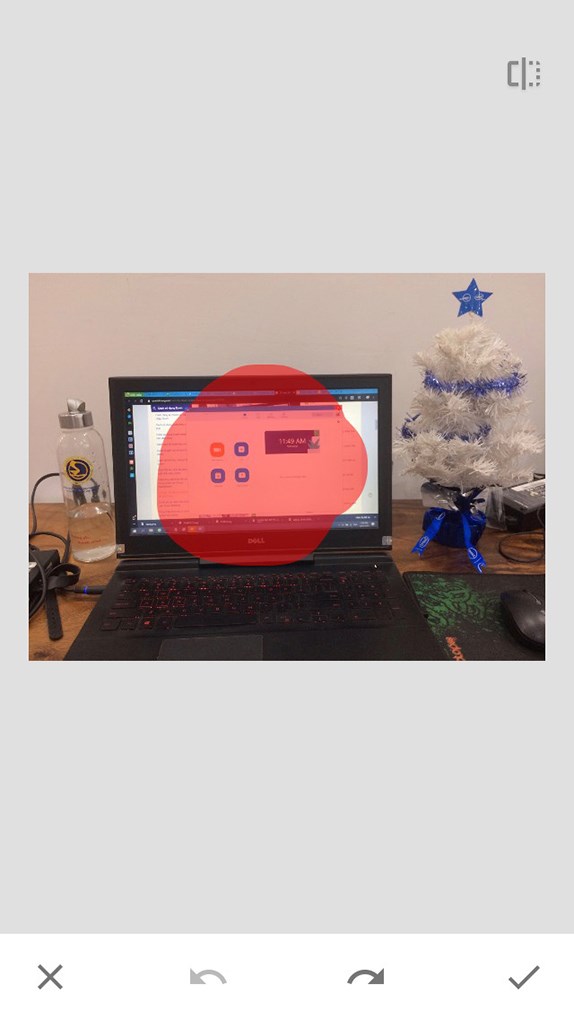
6. Tính năng ”Chọn lọc”
Tính năng này chỉ áp dụng cho vùng được chọn cụ thể. Để thực hiện, bạn hãy chạm vào Chọn lọc, sau đó chạm vào phần của bức ảnh muốn chỉnh sửa, chụm hai ngón tay ra hoặc vào để tăng hoặc giảm kích thước vùng được chọn.
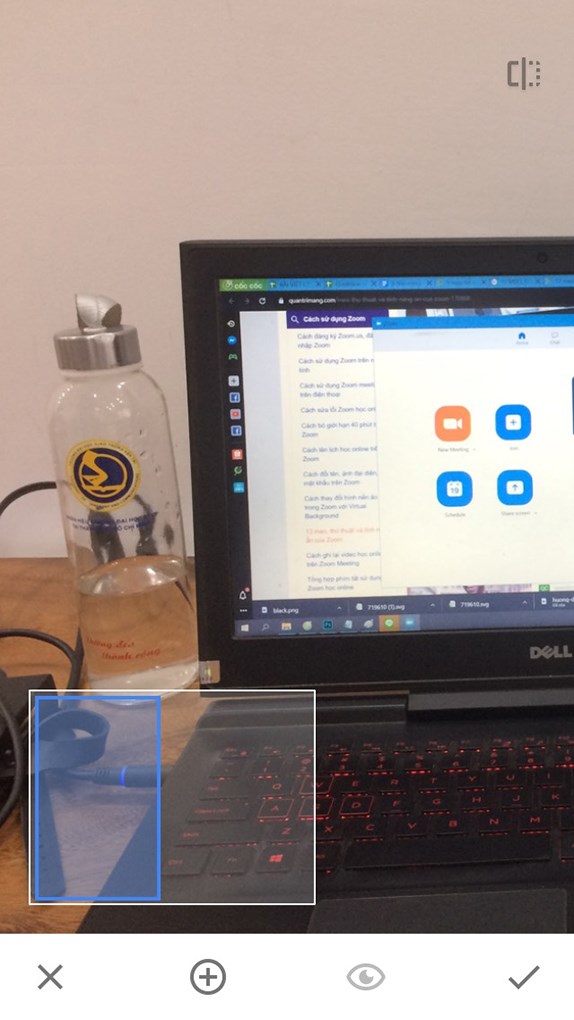
7. Nút hoàn tác liệt kê những lần bạn đã chỉnh sửa
Đã có nút Hoàn tác, nếu lỡ chỉnh sửa sai chi tiết nào đó. Nút Xem chỉnh sửa sẽ liệt kê tất cả các chỉnh sửa đã thực hiện và bạn có thể chỉnh sửa ảnh lại một thay đổi trước đó hoặc xóa nếu muốn.
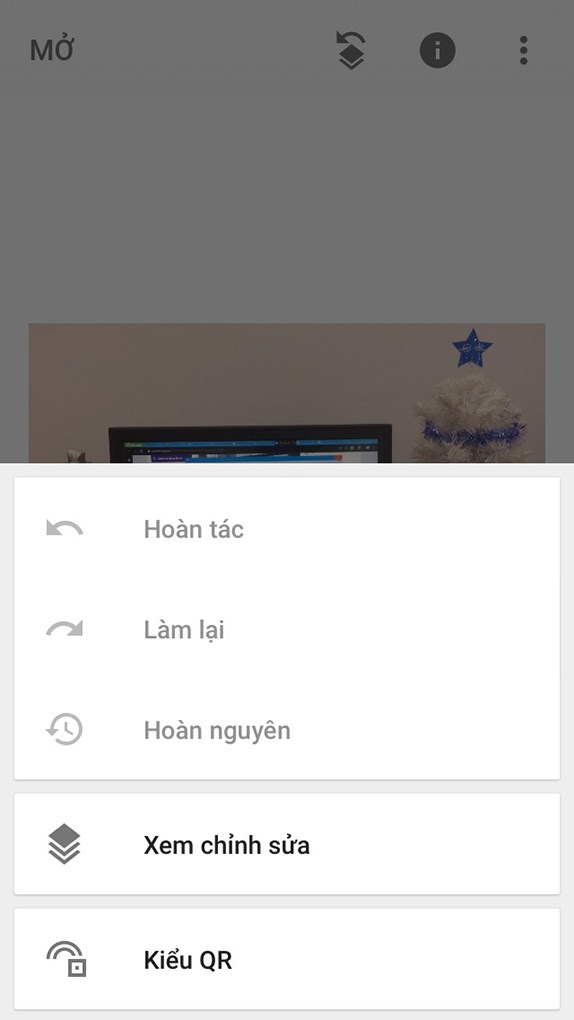
Thật thú vị đúng không nào? Sau 7 mẹo ở trên, mình mong sẽ giúp các bạn có những bức ảnh đẹp mắt nhất có thể. Nếu thấy thú vị hãy chia sẻ cho bạn bè cùng xem nhé.
















